هل ترغب في معرفة كيفية مراقبة Windows بشكل آمن باستخدام وكيل Zabbix وتشفير PSK؟ في هذا البرنامج التعليمي ، سنعرض لك كيفية تثبيت وتكوين برنامج عامل Zabbix على جهاز كمبيوتر يعمل بنظام التشغيل Windows وكيفية استخدام ميزة تشفير PSK لتأمين الاتصال بين خادم Zabbix ووكيل Zabbix.
• زاببيكس 4.4.0
• إصدار ويندوز: 2012 R2
قائمة الأجهزة:
يعرض القسم التالي قائمة المعدات المستخدمة لإنشاء هذا البرنامج التعليمي Zabbix.
يمكن العثور على كل قطعة من الأجهزة المذكورة أعلاه في موقع Amazon.
قائمة تشغيل Zabbix:
في هذه الصفحة ، نقدم إمكانية الوصول السريع إلى قائمة مقاطع الفيديو المتعلقة بتثبيت Zabbix.
لا تنسى أن تشترك في قناة يوتيوب لدينا اسمه FKIT.
Zabbix ذات الصلة البرنامج التعليمي:
في هذه الصفحة، ونحن نقدم الوصول السريع إلى قائمة من الدروس المتعلقة تثبيت Zabbix.
البرنامج التعليمي Zabbix - وكيل التثبيت على ويندوز
أولا، نحن بحاجة إلى تثبيت عامل Zabbix على ويندوز.
يمكنك الوصول إلى موقع Zabbix وتنزيل حزمة تثبيت Zabbix.

في مثالنا، نقوم بتنزيل ملف Zabbix: zabbix_agent-4.4.0-win-amd64-openssl.msi
انقر نقرًا مزدوجًا على ملف تثبيت عامل Zabbix.

تنفيذ التكوين التالي على عامل Zabbix:
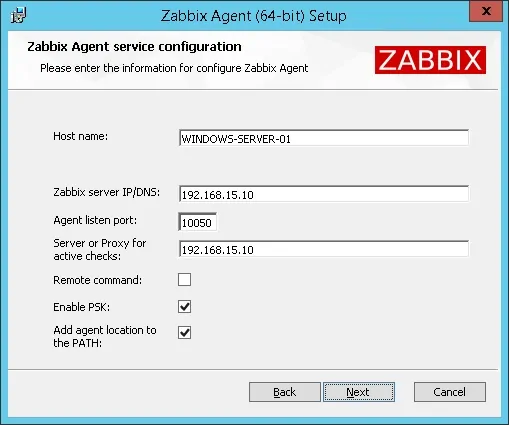
في مثالنا، تم تكوين عامل Zabbix للسماح بالاتصالات من خادم Zabbix 192.168.15.10.
يُسمح للخادم الذي له عنوان IP 192.168.15.10 بطلب وتلقي المعلومات من الوكيل.
الآن ، نحن بحاجة إلى إنشاء مفتاح PSK لتشفير الاتصال.
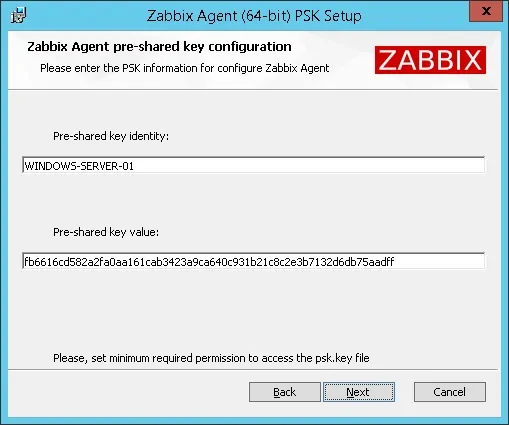
أنشأنا معرف PSK ومفتاح PSK لتشفير الاتصال.
في مثالنا، استخدمنا قيمة هوية PSK: WINDOWS-SERVER-01
في مثالنا، استخدمنا PSK: fb6616cd582a2faaa161cab3423a9ca640c931b21c8c2e3b7132d6db75aadff
لإنشاء قيمة مفتاح تم إنشاؤها عشوائياً، استخدم الأمر التالي على ملقم Zabbix:
انقر على الزر التالي حتى يتم الانتهاء من التثبيت.

بعد الانتهاء من تثبيت عامل Zabbix، افتح شاشة إدارة خدمة Windows.
إعادة تشغيل خدمة عامل Zabbix.

تهانينا! لقد قمت بتثبيت عامل Zabbix على جهاز كمبيوتر يعمل بنظام التشغيل Windows.
ضع في اعتبارك أن تطبيق جدار حماية Windows الخاص بك يحتاج إلى قبول الاتصالات من خادم Zabbix.
يجب أن يقبل جدار حماية Windows حزم الشبكة على منفذ TCP: 10050
يمكنك الآن استخدام لوحة معلومات خادم Zabbix لإضافة هذا الكمبيوتر إلى خدمة مراقبة الشبكة.
البرنامج التعليمي Zabbix - مراقبة ويندوز
الآن ، نحن بحاجة إلى الوصول إلى لوحة معلومات خادم Zabbix وإضافة كمبيوتر Windows كمضيف.
افتح متصفحك وأدخل عنوان IP لخادم الويب الخاص بك بالإضافة إلى / zabbix.
في مثالنا، تم إدخال عنوان URL التالي في المستعرض:
• http://192.168.15.10/zabbix
على شاشة تسجيل الدخول، استخدم اسم المستخدم الافتراضي وكلمة المرور الافتراضية.
• اسم المستخدم الافتراضي: المشرف
• كلمة المرور الافتراضية: zabbix

بعد تسجيل الدخول الناجح، سيتم إرسالك إلى لوحة معلومات Zabbix.

على شاشة لوحة المعلومات، قم بالوصول إلى قائمة التكوين وحدد خيار المضيف.

في أعلى يمين الشاشة، انقر على زر إنشاء المضيف.
على شاشة تكوين المضيف، سيكون عليك إدخال المعلومات التالية:
• اسم المضيف - أدخل اسم المضيف للتعرف على خادم Windows.
• اسم المضيف المرئي - كرر اسم المضيف.
• مجموعة جديدة - أدخل اسمًا للتعرف على مجموعة من الأجهزة المماثلة.
• واجهة وكيل - أدخل عنوان IP لخادم Windows.
هنا هي الصورة الأصلية، قبل التكوين لدينا.

هنا هو صورة جديدة مع التكوين لدينا.

بعد ذلك ، نحتاج إلى ربط المضيف بقالب شاشة شبكة اتصال محدد.
بشكل افتراضي ، يأتي Zabbix مع مجموعة كبيرة ومتنوعة من قوالب المراقبة.
الوصول إلى علامة التبويب القوالب أعلى الشاشة.
انقر على خيار إضافة وحدد القالب المسمى: قالب نظام التشغيل Windows بواسطة عامل Zabbix
انقر على زر تحديد.
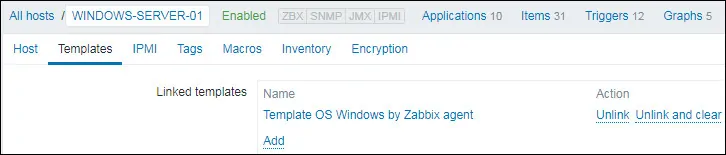
بعد ذلك ، نحتاج إلى تشفير الاتصال بين خادم Zabbix وكمبيوتر Windows.
الوصول إلى علامة التبويب التشفير أعلى الشاشة وتنفيذ التكوين التالي:
• اتصالات للاستضافة - PSK
• اتصالات من المضيف - PSK
• هوية PSK - WINDOWS-SERVER-01
• PSK - fb6616cd582a2fa0aa161cab3423a9ca640c931b21c8c2e3b7132d6db75aadff
انقر على زر إضافة لإنهاء التكوين.
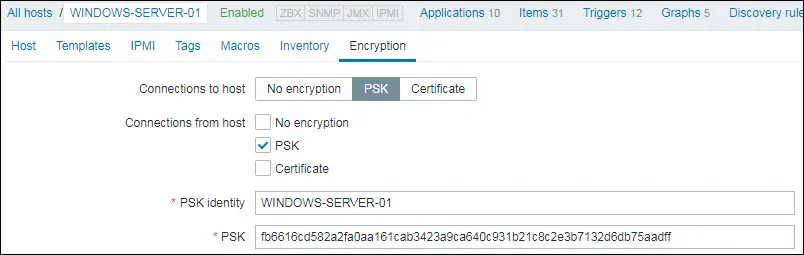
بعد بضع دقائق، ستتمكن من رؤية النتيجة الأولية على لوحة معلومات Zabbix.
وتستغرق النتيجة النهائية ساعة واحدة على الأقل.
بشكل افتراضي، سينتظر Zabbix ساعة واحدة لاكتشاف عدد الواجهات المتوفرة على كمبيوتر Windows.
بشكل افتراضي، سينتظر Zabbix ساعة واحدة قبل جمع المعلومات من واجهات الشبكة.
لاختبار التكوين الخاص بك، الوصول إلى القائمة مراقبة وانقر على خيار الرسوم البيانية.

في أعلى يمين الشاشة، حدد المجموعة المسماة ALL.
حدد اسم مضيف كمبيوتر Windows.
حدد الرسم البياني المسمى: استخدام وحدة المعالجة المركزية
يجب أن تكون قادراً على رؤية الرسم من استخدام وحدة المعالجة المركزية.

تهانينا! لقد قمت بتكوين خادم Zabbix لمراقبة كمبيوتر Windows باستخدام تشفير PSK.
